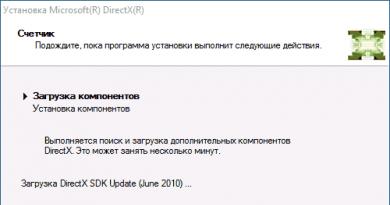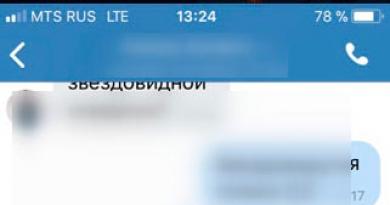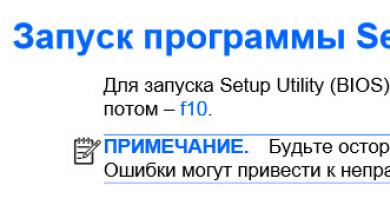Hvordan finne ut DirectX-versjonen. Hvordan finne ut hvilken DirectX som er installert Finn ut hvilken DirectX som er installert i Windows 7
Denne instruksjonen for nybegynnere vil fortelle deg hvordan du finner ut hvilken DirectX som er installert på datamaskinen din, eller mer presist, for å finne ut hvilken versjon av DirectX som for øyeblikket brukes på Windows-systemet ditt.
Artikkelen gir også ytterligere ikke-opplagt informasjon om versjoner av DirectX i Windows 10, 8 og Windows 7, som vil hjelpe deg bedre å forstå hva som er hva hvis noen spill eller programmer ikke starter, samt i situasjoner der versjonen det du ser når du sjekker er forskjellig fra det du forventer å se.
Vanligvis inneholder Windows flere versjoner av DirectX. For eksempel har Windows 10 DirectX 12 installert som standard, selv om du bruker metoden ovenfor for å finne ut DirectX-versjonen, ser du versjon 11.2 eller lignende (fra og med Windows 10 versjon 1703 viser hovedvinduet i dxdiag alltid versjon 12, til og med hvis det ikke støttes).
I den beskrevne situasjonen trenger du ikke å lete etter hvor du skal laste ned DirectX 12, men bare, forutsatt at du har et støttet skjermkort, sørge for at systemet bruker den nyeste versjonen av bibliotekene, som beskrevet her: (det er også nyttig informasjon i kommentarene til denne artikkelen).
Samtidig, i den originale Windows, som standard, mange DirectX-biblioteker av eldre versjoner - 9, 10, som nesten alltid før eller senere viser seg å være etterspurt av programmer og spill som bruker dem til å fungere (hvis de mangler , mottar brukeren meldinger om at filer som d3dx9_43.dll, xinput1_3.dll mangler).
For å laste ned DirectX-biblioteker av disse versjonene, er det best å bruke DirectX-nettinstallasjonsprogrammet fra Microsofts nettsted, se.

Når du installerer DirectX med det:
- Din versjon av DirectX vil ikke bli erstattet (i nyeste Windows oppdateres bibliotekene av oppdateringssenteret).
- Alle nødvendige manglende DirectX-biblioteker vil bli lastet, inkludert eldre versjoner for DirectX 9 og 10, samt noen biblioteker med de nyeste versjonene.
For å oppsummere: på en Windows-datamaskin er det tilrådelig å ha alle støttede versjoner av DirectX opp til den nyeste støttet av skjermkortet ditt, som du kan finne ut ved å kjøre dxdiag-verktøyet. Det kan også være at nye drivere for skjermkortet ditt vil støtte nyere versjoner av DirectX, og derfor er det lurt å holde dem oppdatert.
Vel, bare i tilfelle: hvis du av en eller annen grunn ikke kan starte dxdiag, viser mange tredjepartsprogrammer for å se systeminformasjon, samt for å teste et skjermkort, også DirectX-versjonen.

Det er sant at noen ganger viser de nøyaktig den siste installerte versjonen, og ikke den som er i bruk. Og for eksempel viser AIDA64 både den installerte versjonen av DirectX (i delen om operativsysteminformasjon) og den støttede versjonen i delen "DirectX - video".
Mange brukere, når de installerer programvare, trenger å vite hvilke drivere som allerede er installert for denne eller andre applikasjoner. Dette er nødvendig for ikke å sette gammel ved i stedet for ny. Hvordan finne ut hvilken directx som er installert kan du lese i denne artikkelen.
Det er to måter å finne ut hvilken versjon av DirectX-drivere du har installert på, som hver er enkel og praktisk på sin egen måte.
Den første måten å finne ut hvilken directx som er installert
Windows inneholder et verktøy som du kan diagnostisere systemet med for tilstedeværelsen av installerte DirectX-komponenter og finne ut hvilken versjon de har. For å bruke dette verktøyet, må du gjøre følgende:
Den andre måten å finne ut hvilken directx som er installert
Det er mange programmer på Internett som kan diagnostisere datamaskinen din, vise oppsettet av komponenter og analysere programvaren som er installert på PC-en din. Spesielt for å sjekke Directx-versjonen er det et program som distribueres gratis - PC-Wizard. Last ned og installer programmet, og etter å ha startet og samlet inn informasjon, velg "Konfigurasjon", og deretter DirectX, og du vil se versjonen av den installerte driveren. La oss se på et eksempel fra en annen datamaskin.
Hva er DirectX? Dette er et sett med APIer som er nødvendige for å løse problemer knyttet til programmering i operativsystemversjonen av Windows. Det brukes oftest når du skriver spill, så ofte kan nylig utgitte spill bare fungere under nye versjoner av DirectX. I dag vil jeg snakke om hvordan du finner ut hvilken versjon som er installert på din PC eller bærbare datamaskin.
Første metode
Til å begynne med vil vi bruke standard komponentdiagnoseverktøy, som er innebygd i Windows. For å gjøre dette, må du bruke et verktøy som heter "Kjør" (Start - Kjør eller Win + R). I vinduet som åpnes skriver du inn ordet dxdiag og klikker OK.

Et vindu vises der du ikke bare kan se versjonen av DirectX installert, men også en rekke andre parametere, inkludert datamaskinnavn, modell, produsent, mengde minne og så videre.

Andre metode
Hvis du av en eller annen grunn ikke kan bruke metoden som er angitt ovenfor, kan du bruke tredjepartsverktøy. Det er veldig mange slike programmer, ta i det minste den legendariske EVEREST, som viser absolutt all informasjon om datamaskinen din.
Du må installere programmet, deretter kjøre det og vente til systemet samler inn nødvendig informasjon. Gå til delen "Datamaskin" - "Sammendragsinformasjon" og all informasjon vil vises på skjermen, inkludert DirectX (se skjermbilde). I mitt tilfelle er programmet på engelsk, men jeg fremhevet hovedpunktene.

Forresten, ikke glem å oppdatere DirectX etter hvert som det utgis, slik at du alltid vil kunne spille moderne spill.
DirectX er et sett med biblioteker og programvareverktøy som brukes til å løse problemer knyttet til utgivelsen av applikasjoner og spill for Windows-operativsystemet. Hver OS-versjon har en viss generasjon av denne programvaren installert, som tilsvarer egenskapene til det installerte skjermkortet. Hver påfølgende utgivelse av API-pakken inkluderer alle eldre biblioteker, så du trenger ikke å installere alle utgivelsene på rad – bare installer den nyeste pakken. La oss se hvordan du kan sjekke DirectX på Windows 7 på forskjellige måter.
Standard betyr
Windows-operativsystemer har en spesiell innebygd funksjon som lar deg se informasjon om systemet, skjermen, lyden og inngangsenheter. Du kan få tilgang til dette programmet på to måter: ved å bruke en kommando i Kjør-vinduet eller ved å starte en kjørbar fil. La oss vurdere begge alternativene.
For å sjekke DirectX på Windows 7, må du følge disse trinnene:
- Start Kjør-applikasjonen. Dette kan gjøres ved å bruke Start-menyen og elementet med samme navn i den, eller gjennom Win+R-tastekombinasjonen.
- I vinduet som åpnes skriver du inn kommandoen dxdiag og klikker OK for å starte ønsket applikasjon.
- Etter litt tid brukt på å samle informasjon, vil du se et vindu med statistikk og
- På den første fanen "System" er det en linje "DirectX Version". Overfor den vil du se nummeret på gjeldende programvareversjon som er installert på datamaskinen.
- Versjonen som vises i den første fanen er imidlertid ikke nødvendigvis den som støttes av skjermkortet ditt. For å finne informasjon om støttede biblioteker, må du åpne fanen Display.
- Vær oppmerksom på "Drivere"-delen og DDI-linjen for Direct3D. Overfor dette elementet er generasjonsnummeret til API-pakken som støttes av skjermkortet ditt.
Nå vet du hvordan du sjekker DirectX på Windows 7 i to retninger - den som er installert på datamaskinen, og den som støttes av datamaskinens grafikkakselerator.
Andre standardalternativ
Du kan starte den på andre måter. Først kan du åpne systempartisjonen på harddisken og gå til Windows og System32-katalogen. I listen over alle filer, finn dxdiag.exe og åpne den.
For det andre kan brukeren bruke søket i Start-menyen. For å gjøre dette, åpne menyen og skriv inn navnet på executive-filen. Når den vises i listen over treff som er funnet, kjør den. For all del, du kan kjøre programmet og sjekke DirectX-versjonen på Windows 7. De beskrevne alternativene passer også for alle påfølgende versjoner av operativsystemet, opptil 10.

Tredjeparts programmer
Hvis du ikke er fornøyd med standard kontrollverktøy, kan du bruke et tredjepartsverktøy for å sjekke informasjon om systemet og maskinvaren. For eksempel er et av slike programmer den populære AIDA64. Du kan laste ned en gratis prøveversjon og se DirectX-versjonen på Windows 7 gjennom den.
Du må kjøre programmet og velge "Operativsystem" i hovedkatalogen med partisjoner. I den finner du linjen med navnet på programvaren, overfor hvilken den installerte versjonen vil bli skrevet.

For å forstå hvilken versjon som støttes av skjermkortet ditt, finn DirectX-delen og åpne "Video"-fanen. Finn så linjen "Maskinvarestøtte". På motsatt side kan du sjekke DirectX på Windows 7, som støttes av din grafikkakselerator.
Først, la oss definere hva DirectX er. Dette er en pakke med multimedieteknologier som er nødvendige for å kjøre multimedieapplikasjoner og spill på en datamaskin eller bærbar datamaskin.
Ofte, for at et spill skal starte, er det nødvendig å oppdatere versjonen av Direct.
I de fleste tilfeller er mange leker installert på en moderne enhet ledsaget av den nåværende Direct-pakken, men hvis den ikke ble oppdaget, må du uavhengig se hva den nyeste versjonen ble installert på operativsystemet.
Oppdatering av pakken bidrar til å oppnå bedre grafikk i dataspill, forutsatt at et kraftig skjermkort er installert på PC-en.
Det vil si at et spill for eksempel krever DirectX 9, og en person vil installere versjon 10, og samtidig vil skjermkortet være svakt, og vesentlige endringer vil ikke være synlige.
Instruksjonene nedenfor for å sjekke den installerte versjonen av DirectX vil fungere for Windows 7-operativsystemet.
Bruke DirectX Diagnostic Tool
Først må du klikke på "Start" -knappen i nedre venstre hjørne av skjermen, og der, i "Søk i filer og programmer"-feltet, skriv inn en spørring som dxdiag.
 Etter at kommandoen er lagt inn, må du trykke på "Enter"-tasten på tastaturet.
Etter at kommandoen er lagt inn, må du trykke på "Enter"-tasten på tastaturet.
 Deretter åpnes et spesielt vindu der en person enkelt kan se den installerte versjonen av DirectX på PC-en i kategorien "System".
Deretter åpnes et spesielt vindu der en person enkelt kan se den installerte versjonen av DirectX på PC-en i kategorien "System". 
Bruker tilleggsprogramvare
Tradisjonelle verifiseringsmetoder er ikke egnet for alle mennesker; noen liker å verifisere resultatene ved hjelp av spesielle verktøy. Og av denne grunn er et program som Astra32 ofte egnet for å sjekke DirectX-versjonen.
Denne programvaren distribueres gratis, og på den offisielle ressursen er det mulig å laste ned Portable (versjon som ikke krever installasjon). Etter å ha startet denne programvaren på datamaskinen din, begynner skanningen av systemet. Etter at skanningen er over, på hovedskjermen, i det aller første vinduet, kan du finne ut installert DirectX på PC-en.
 Skanningen tar omtrent et minutt og resultatet vises i hovedvinduet.
Skanningen tar omtrent et minutt og resultatet vises i hovedvinduet.
Det er tider når folk ikke trenger å se den installerte versjonen, men helt fjerne den direkte fra PC-en.
Du kan fjerne denne komponenten fullstendig fra datamaskinen din ved å bruke slike gjeldende programmer som "DirectX Killer" eller "DirectX Happy Uninstall". De navngitte verktøyene har ikke mye funksjonalitet, men de takler hovedoppgaven hundre prosent.
Nå trenger du ikke bruke lang tid på å finne ut hvorfor et kjøpt spill med en systemfeil kanskje ikke starter; bare les informasjonen presentert i denne artikkelen for å finne ut om behovet for å bruke Direct.
Nå kan hvem som helst lære hvordan man kan kontrollere hvilket direktiv som er installert på en fungerende PC. I tillegg til Windows 7-operativsystemet kan du enkelt finne ut Direct X på andre versjoner av Windows (XP, 10, og så videre).